Sådan eksporterer du OneNote 2016 Noter til forskellige filformater

OneNote 2016 er et godt program til optagelse, lagring og synkronisering af noter, men hvis du vil arkivere dine noter eller dele dem med En person, der ikke har en Microsoft-konto, kan eksportere dem til andre filformater. Her er et hurtigt kig på, hvordan det er gjort.
Du kan eksportere enten individuelle noter eller fulde notesbøger. Åbn OneNote-notesbogen med de oplysninger, du vil eksportere, og klik på fanen "File".
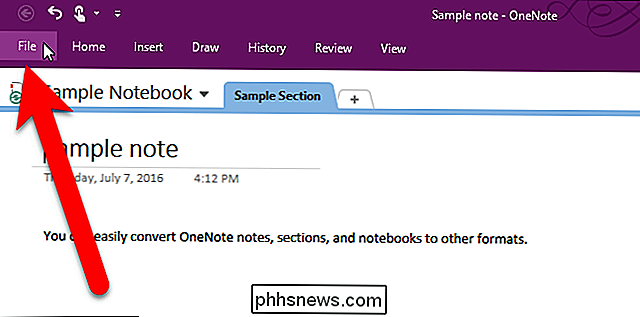
Klik på "Eksporter" på listen over poster til venstre på skærmbilledet. Vil du eksportere den aktuelle side, sektion eller hele notesbogen. Vi vælger at eksportere den aktuelle side.
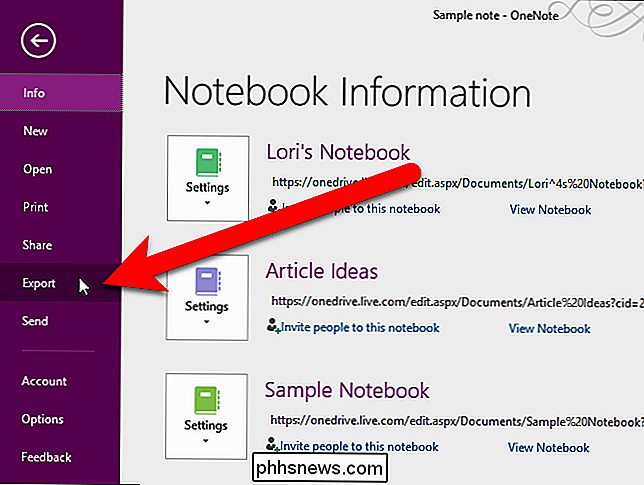
Der findes flere formater til eksport af sider og sektioner. Vi skal eksportere vores nuværende side som et Word-dokument, så vi klikker på "Word Document (* .docx)" for at konvertere vores side til det nyeste Word-format. Klik på "Eksporter".
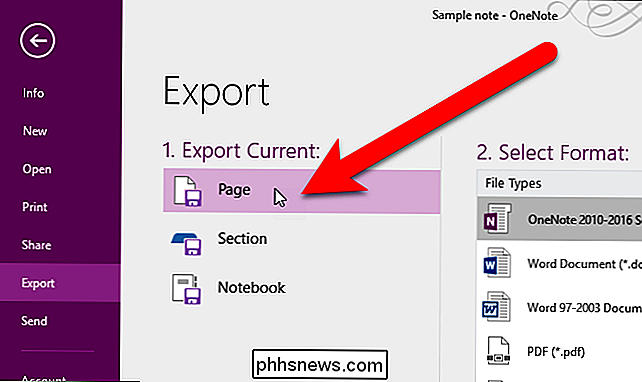
For eksport af bærbare computere er de eneste tilgængelige formater OneNote-pakke, PDF og XPS (Open XML Paper Specification).
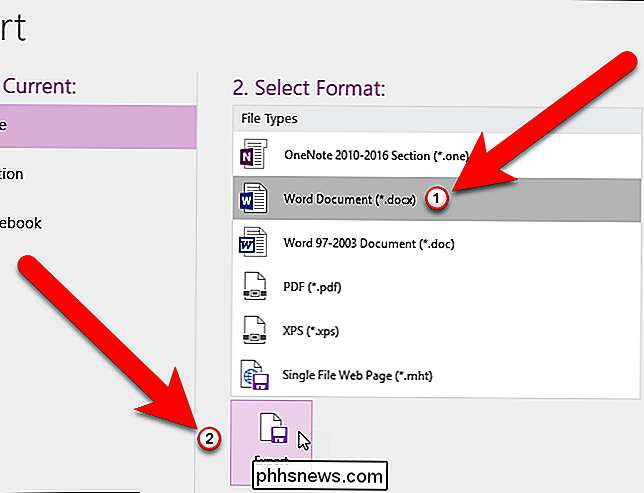
BEMÆRK: En OneNote-pakkefil er et enkelt filarkiv til sider, sektioner, eller hele notesbøger. Den indeholder alt i din notesbog, herunder teksten, billederne, indlejrede filer og lyd og video sammen i en fil, som en .zip-fil, med filtypen .onepkg. Dette format er praktisk til arkivering af notesbøger eller afsendelse af en notesbog til nogen, hvis du hellere ikke vil dele notebook'en online. Du kan åbne .onepkg-filen direkte i OneNote 2016.
I dialogboksen Gem som skal du navigere til, hvor du vil gemme din eksporterede side, sektion eller notesbog. Som standard bliver titlen på siden eller sektionen filnavnet for den eksporterede fil. Hvis du vil ændre dette, skal du indtaste et nyt navn for filen i feltet "Filnavn".
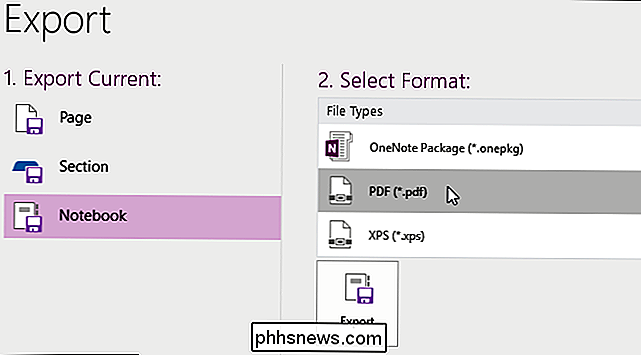
Hvis du tænker og vil eksportere et andet område i din OneNote-notesbog, skal du vælge en indstilling ved siden af "Sideområde".
Klik på "Gem" for at eksportere din OneNote-side, sektion eller notebook.
Titelens titel og oprettelsesdato og -tid er inkluderet i den eksporterede fil.
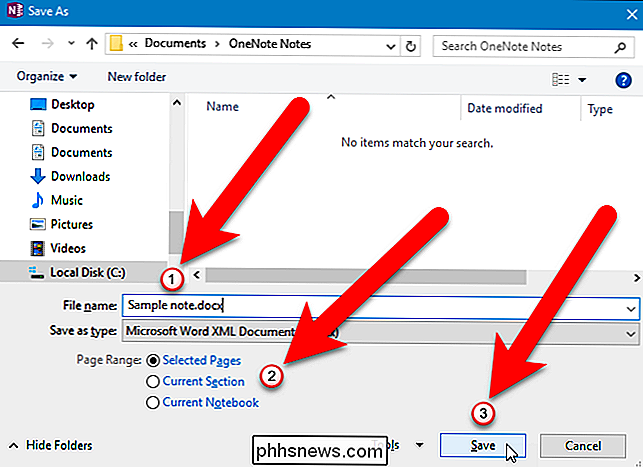
Eksporterer kun OneNote-noter, sektioner og notesbøger fungerer i OneNote 2016 (desktop versionen). Der er ingen mulighed for at eksportere OneNote-data i den gratis OneNote-app i Windows 10. Når det er sagt, er desktop-versionen af OneNote 2016 også gratis, så du kan altid bruge den til dette formål, hvis det er nødvendigt.


Top 10 Terminal-tricks i macOS
Du kan finjustere mange indstillinger fra MacOS 'Systemindstillinger, men hvis du virkelig vil grave dybt og tilpasse dit system, har Terminal en masse skjulte små tricks. Her er ti af vores favoritter i macOS. Tilføj tomme rum til docken Din dock er fyldt med appikoner og er blevet et ubehageligt rod.

Sådan ser du Picture-in-PIcture Video på MacOS Sierra
Er du træt af at holde denne fane åben kun for at se en video? I MacOS sierra kan du pope ud en video til visning i billede-i-billede (PiP), flydende dem i et hvilket som helst hjørne af skrivebordet, mens du fortsætter med at arbejde på ting. Picture-in-picture fungerer kun med Safari, og det fungerer muligvis ikke med alle video streaming sites.



